SeminarDesk gibt einen detaillierten Überblick mit Hilfe von Listen, Kalenderanzeigen und Ansichten, die angepasst werden können. Jede Liste kann je nach Bedarf durchsucht und gefiltert werden.
Filtern
Unten sehen wir die Liste aller Veranstaltungstermine, die immer zuerst angezeigt werden, nachdem man sich in SeminarDesk angemeldet hat.
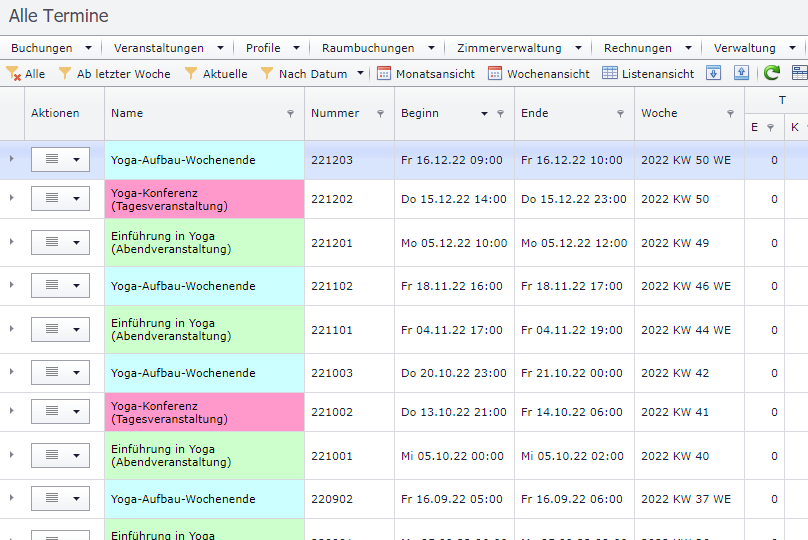
SeminarDesk zeigt mehrere nützliche Filter an:
Alle – Alle bestätigten Veranstaltungstermine in der Vergangenheit und Zukunft.
Ab letzter Woche – Veranstaltungstermine in der Zukunft und bis vor einer Woche.
Nur Aktuelle – Veranstaltungstermine heute und im kommenden Monat.
Tipp: Die Formel des jeweiligen Filters wird immer am unteren Bildschirmrand angezeigt. Hier kann die Filterformel auch noch weiter bearbeitet oder erweitert werden.

Beim Klick auf die Formel öffnet sich das Dialogfenster „Filtergenerator“, über den der Filter individuell angepasst werden kann.
In diesem Beispiel wurde eine weitere Filtergruppe hinzugefügt, um nur Veranstaltungstermine mit dem Status Gebucht oder Angefragt anzuzeigen.
Tipp: Es lassen sich verschiedene individuelle Filter einer Listenansicht speichern. Details dazu in diesem Artikel.
Anstatt der Listenansicht kann auch eine Monats- oder Wochenansicht gewählt werden. Zu beachten ist, dass der ausgewählte Filter immer bestehen bleibt, auch wenn zwischen der Listen-, Monats- und Wochenansicht gewechselt werden sollte.

Suchen
Das Suchfeld rechts erlaubt es, schnell die gesamte Liste zu durchsuchen. Bei dieser Suche werden alle Ergebnisse angezeigt, die den Suchbegriff beinhalten, unabhängig davon, in welcher Spalte sich der Begriff befindet.
Um jedoch nur eine bestimmte Spalte zu durchsuchen, kann mit der rechten Maustaste auf die Kopfzeile der Spalte geklickt werden und dann auf „Filterzeile“. Es gibt nun die Möglichkeit, einen Suchbegriff für jede Spalte einzutragen.
Durch Klick auf das Filtersymbol können nun weitere Kriterien gewählt werden, wie z. B. Beginnt mit, Enthält oder Ist gleich.
